Как да персонализирате лентата с инструменти в Outlook.com
Когато пишете имейл съобщение във версията на уеб браузъра на Outlook.com, в долната част на прозореца има редица бутони, които се появяват. Някои от опциите по подразбиране, които се появяват там, включват начини за добавяне на снимки, прикачени файлове и емоджи.
Но ако искате да добавите допълнителни действия към тази лента с инструменти, вие сте в състояние да го направите. Нашият урок по-долу ще ви покаже къде да намерите менюто, което ви позволява да персонализирате бутоните, които се появяват в тази лента с инструменти. Можете да премахнете някои от съществуващите опции, както и да добавите някои други, които могат да направят съставянето на имейл малко по-лесно.
Добавяне или премахване на елементи от лентата с инструменти на Outlook.com
Стъпките в тази статия бяха извършени в настолната версия на уеб браузъра Google Chrome, но ще работят и в други браузъри като Firefox или Edge. Имайте предвид, че това ще персонализира лентата с инструменти, която виждате, когато пишете имейл във версията на браузъра на Outlook.com.
Стъпка 1: Влезте в своя имейл акаунт на https://www.outlook.com.
Стъпка 2: Щракнете върху иконата на зъбно колело в горния десен ъгъл на прозореца.

Стъпка 3: Изберете опцията Преглед на всички настройки за Outlook в долната част на колоната в дясната страна на прозореца.
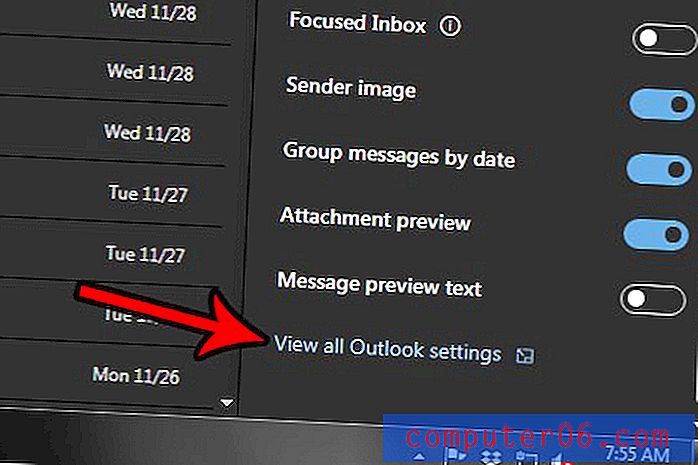
Стъпка 4: Изберете опцията Персонализиране на действия в централната колона на менюто.
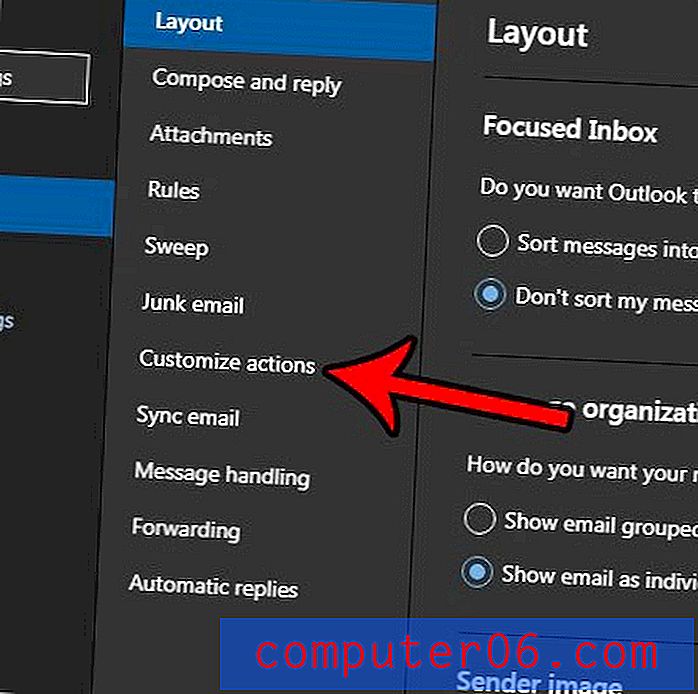
Стъпка 5: Превъртете надолу до секцията с лентата с инструменти на менюто, след което добавете и премахнете елементи, които искате да имате в лентата с инструменти. След като сте готови, щракнете върху бутона Запиши в горния десен ъгъл на менюто.
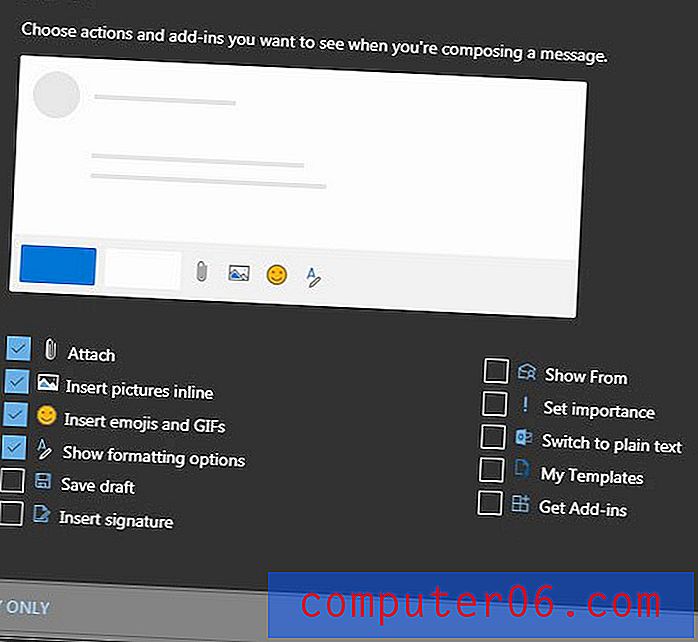
Искате ли вашият Outlook.com интерфейс да изглежда като този, показан на изображенията по-горе? Тази статия ще ви покаже как да активирате тъмен режим в хан Outlook.com, ако предпочитате начина, по който това изглежда пред стандартната цветова схема.



